Как запустить службу Windows Installer в безопасном режиме
Как же запустить службу Windows Installer в безопасном режиме ?
Приветствую,Всех читателей интернет ресурса WindowsFan.Ru!!!
Безопасный режим или Safe Mode является одним из самых эффективных инструментов Windows, предназначенных для восстановления работоспособности системы. Стартуя в безопасном режиме, операционная система загружает только самые необходимые компоненты.
При этом большая часть драйверов устройств, а также служб и объектов автозапуска игнорируются. Остаются незадействованными и столь важные при иных обстоятельствах системные файлы autoexec.bat и config.sys. Все это существенно увеличивает шансы на успешную загрузку системы и устранение вызывающей сбой проблемы.В то же время использование Safe Mode имеет свои ограничения.
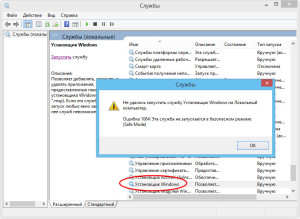
В частности, работая в безопасном режиме, вы не сможете устанавливать или удалять программы из MSI-пакетов. Установщики этого типа встречаются не так часто как более привычные инсталляторы EXE, но, тем не менее, может случиться такое, что сбой, который следует устранить, будет вызывать именно такое приложение.
Кстати, таким приложением может быть драйвер или антивирус. Так вот при попытке удалить MSI-программу вы получите окошко с ошибкой.
Причина этой ошибки очень проста. Дело в том, что разработчики Майкрософт посчитали службу Windows Installer потенциально опасной и попросту отключили ее. Запустить службу вручную также не получиться.
На этот раз система выдаст ошибку с номером 1084, указывающую на невозможность запуска службы в безопасном режиме. Однако при желании это ограничение можно легко обойти.
Включить службу установщика можно там же, где она была отключена – в системном реестре. Давайте же узнаем, как это можно сделать. Находясь в безопасном режиме, запустите редактор реестра и в разделе HKEY_LOCAL_MACHINE отыщите каталог Minimal. Полный путь к нему будет выглядеть так:
HKEY_LOCAL_MACHINE/SYSTEM/CurrentControlSet/Control/SafeBoot/Minimal
Создайте в папке Minimal новый раздел и дайте ему имя MSIServer. При этом как обычно в новом разделе появится новый параметр и именем по умолчанию. Кликните по нему два раза мышкой и в открывшемся окошке присвойте ему значение Service. Больше ничего делать не нужно.
Теперь Windows Installer можно будет запустить из панели управление службами или выполнить в консоли команду net start msiserver. Теперь вы можете устанавливать или удалять приложения MSI точно так же как и приложения EXE.
Примечание. Если вы используете безопасный режим с поддержкой командной строки, создавать папку MSIServer нужно в разделе HKEY_LOCAL_MACHINE/SYSTEM/CurrentControlSet/Control/SafeBoot/Network. Также для более быстрого создания нужного ключа можно использовать такую команду:
REG ADD "HKLM/SYSTEM/CurrentControlSet/Control/SafeBoot/Network/MSIServer" /VE /T REG_SZ /F /D "Service"
И еще. Пользователи Windows 8 и 8.1 нередко испытывают затруднения при попытке загрузки системы в безопасном режиме. Особенно это касается тех, у кого на компьютере установлены твердотельные накопители (SSD) и UEFI BIOS. В таких случаях стандартная кнопка F8 не работает, так как система грузится очень быстро и просто не успевает вовремя среагировать на нажатие клавиши F8.
Поэтому для загрузки Windows 8 и 8.1 в безопасном режиме необходимо внести соответствующие настройки в конфигурацию системы. Напоминаем, что сделать это можно с помощью штатной утилиты Msconfig.exe. В окне утилиты нужно будет переключиться на вкладку "Загрузка" и в параметрах загрузки установить галочку "Безопасный режим".
Вот на этом я пожалуй и закончу свой рассказ всем пока и до новых полезных встреч с вами дорогие друзья...











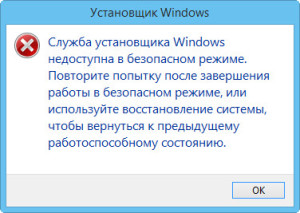
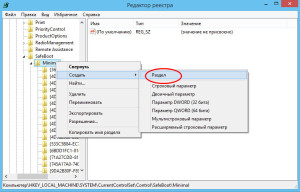

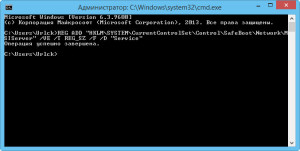
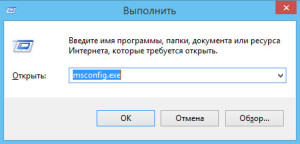
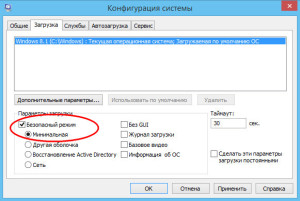






















Давненько не пользовалась безопасным режимом, и использую его лишь в самых критических случаях. Например, для отлова вирусов, которые не поддаются лечению в ситуации стандартной загрузки системы.
Кроме того, в случае порчи вирусами драйверов или прочей начинки ОС, безопасный режим позволяет все эти проблемы устранить, правда, иногда с некоторыми "жертвами", в виде "слёта" предустановленных в системе полезных настроек.
Так что все это, уже после нормальной загрузки, приходится проверять.
Ну а так, загружала в режиме safe-mode AVZ. Проблем со стороны системы не встретила. Хотя у меня и не 8-ка. Проверить не могу, но думаю, что AVZ (а он вроде бы какой-то сложной установки и не требует) будет прекрасно работать и в этой ситуации.
Ну а чтобы без проблем войти в безопасный режим, если не успевать нажать F8, то можно просто сбойно выключить компьютер, и он сам предложит меню, в которой присутствует и safe-mode режим и прочие другие варианты.
Это просто замечательно, что windowsfan уделяет такое пристальное внимание работе по обслуживанию системы. Это уже не первая статья, затрагивающая нюансы настройки и восстановления операционной системы. Конечно, описание подобных операций можно встретить и на других сайтах, но скрупулезность подхода и доступность изложения встречаются, увы, не так уж и часто. А здесь это стало правилом. Благодаря такому подробнейшему экскурсу, сопровождаемого к тому же пошаговым иллюстрированием, во многом станет проще весь кропотливый процесс аварийного восстановления. Ведь безопасным режимом многие просто боятся пользоваться по причине незнания именно тех действий, которые описаны в статье.
Напишите, пожалуйста, как запустить службу теневого копирования тома в безопасном режиме? (Нужно восстановить системы, а вкладки "защита системы" нет, а для её появления нудно включить эту службу)
Как включить службу теневого копирования в безопасном режиме? Какая служба держит в зависимости .exe cлужбы
Мне помог REG ADD "HKLM/SYSTEM/CurrentControlSet/Control/SafeBoot/Network/MSIServer" /VE /T REG_SZ /F /D "Service" в безопасном режиме.